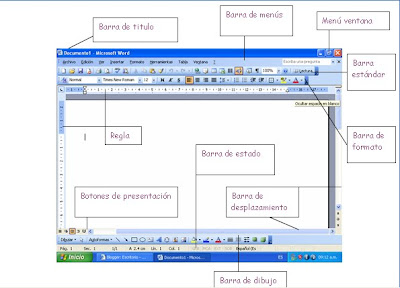Instrucciones habilita el control de cambios en el procesador de palabras:
pues los pasos son los siguientes:
1.-Primero entras al word 2007
2.-Despues entras a la pestaña de revisar
3.-Te metes en el menu donde diga control de cambios
4.-Y seleccionas la pestaña de seguimiento ~ control de cambios
5.-Seleccionas donde diga cambiar opciones de seguimiento
6.-Cambias el color de la fuente y aceptas
7.-En tu texto cuando le escribas algo aparecera en letras verdes
8.-Cuando lo borres se pondra rojo
NOTA:
siempre que quieras que las palabras se pongan en rojo tendras que volver a meterse en control de cambios.
jueves, 25 de febrero de 2010
P7:CONTROL DE CAMBIOS
Publicado por aLeKSiThApH en 9:05 0 comentarios
miércoles, 24 de febrero de 2010
P6:CONFIGURACION DE PAGINA
PASOS:
1.- Primero entras al word 2007
2.- Despues das clik en el menu de diseño de pagina y escoges el tamaño de la hoja
3.- En el mismo menu de diseño de pagina escoges la orientacion y los margenes de la hoja
4.-En el enu inserta das clik en encabezado y pie de pagina para colocar el encabezado y pie de pagina.
5.-Colocas el nombre en el pie de pagina
6.-En el encabezado pones el nombre de la institucion COBACH
7.-Pones el interlineado (doble).
8.-Presentarla a la maestra preferida.
COMENTARIO: pues para todo esto es saber las cosas de la hoja como tamaño y orientacion de la hoja los margenes para cuando nos dejan un trabajo ya sabemos como aserlos como no lo pida el maestro.
Publicado por aLeKSiThApH en 8:27 0 comentarios
lunes, 22 de febrero de 2010
P5: OPCIONES DE EDICION
1.-QUE CONTENGA LOS COMANDOS:
a)guardar
b)vista preliminar
c)abrir
d)nuevo
e)deshacer
f)rehacer
PASOS:
1.-Entras al word 2007
2.-Despues das click en personalizar barra de herramientas de acceso directo
3.-das click en mas comandos
4.-Entras a la pestaña de personalizar y das clip en los comandos que quieres mostrar en tu barra de acceso directo
5.-Das click en aceptar
2.-QUE EN ARCHIVOS USADOS RECIENTES MUESTRE 5:
1.-Entras al word de nuevo
2.- después en la misma barra de herramientas y le das click en la pestaña de avanzadas y te bajas asia abajo
3.-Aparecerá un recuadro de mostrar y ahi dice cuantos archivos
4.- das click aladito y le pones 5 .
5.- Aceptar
3.- EN INF. DEL USUARIO ESCRIBIR SU NOMBRE:
1.-Entras a la barra de nuevo
2.- Das click en la pestaña de mas frecuentes y aparecerá un cuadro.
3.-Aparecerá un cuadró donde dice personalizar la copia de Microsoft.
4.-Le pones el nombre en nombre de usuario.
5.-pones tu nombre y ya.
4.-EN UBICACION SE VAYA DIRECTAMENTE A UNA CARPETACREADA POR SU NOMBRE EN LA RAIZ:
1.-Primero te vas ala barra de herramientas
2.-Entras ala pestaña de guardar.
3.-Das click en examinar en ubicacion de archivo predeterminada.
4.-Conectas tu usb creas una carpeta con tu nombre.
5.-y le pones en examinar pones la carpeta creada con tu nombre.
6.-En el comando de guardar aparecera tu carpeta.
5.-QUE MARQUE PALABRAS REPETIDAS:
1.-Entras ala barra de herramientas en la pestaña de revision
2.-Le das click en marcar palabras repetidas.
6.- QUE MUESTRE LOS ESPACIOS:
1.-Entras al word en la barra de heramientas en mas comandos en la pestaña de mostrar
2.- Y solamente das click en espacios.
3.- Y creo y ya.
7.-ACCIONES A DESHACER:
8.-AUTORECUPERACION EN 5 MINUTOS:
1.- Das click en la pestaña de guardar en guardar documento
2.-Das click 5 minutos donde diga guardar informacion de autocorrepcion.
9.-MUESTRE LAS TABULACIONES:
1.- Entras hacia los mismos pasos pero en mostrar y aparecera un cuadro donde dira las tabulaciones y solo das click .
10.-REVISE ORTOGRAFIA MIENTRAS ESCRIBE:
1.-Das click en la misma barra de herramientas de acceso rapido.
2.-Entras ala pestaña de revision
3.-Das click en corregir ortografia y dramatica.
4.- Listo.
COMENTARIO:!!!!!pues me parece bien saber todo este tipo de cosas de informatica y asi saber usar las cosas para un bien para mi y asi en un futuro saber usurlas en una licenciatura o algo asi para asi poder saber algo de esta materia de informatica por eso escogi esta capacitacion INFORMATICA.....!!!!!!
Publicado por aLeKSiThApH en 10:20 0 comentarios
lunes, 15 de febrero de 2010
P4: ELIMINAR BARRAS Y MENUS
PASOS PARA ELIMINAR LAS BARRAS DE MENUS Y HERRAMIENTAS:
Los pasos son los siguientes solo te metes al word luego en personalizar opciones arrastras los comandos donde estan los comandos y despues das click derecho eliminar
Publicado por aLeKSiThApH en 11:18 0 comentarios
P3:BARRA DE MENUS
PASOS PARA CREAR UNA BARRA DE MENUS
Paso 2: Click en menu herramientas - opciones
Paso3: Comandos
Paso4: Luego en nuevo menu
Paso5: Arrastras el comando hacia arriba
Paso 6: Click derecho en le cambio el nombre
Paso 7: Click en iniciar grupo
Paso 8: Arrastras los comandos que elegiste para tu barra.
comentario:pues me parecio algo facil al principio y al final espero que esto me sirva y si me va a servir ya que crear un menu esta bien pàra lo que tu vas a ocupar solamente esta chido y asi no tener que estar buscando de menu por menu.
Publicado por aLeKSiThApH en 10:55 0 comentarios
P2: BARRA DE HERRAMIENTAS
PASOS PARA CREAR LA BARRA DE HERRAMIENTAS: 
Publicado por aLeKSiThApH en 10:27 0 comentarios